我们在使用Word制作表格时,整行或整列的删除表格是常有的事儿。那么下面小编就教你怎么删除word表格中的行或列。希望对你有帮助!
方法一
1打开Word2010文档,选中需要删除的表格的整行或整列。
2右键单击被选中的整行或整列。
3在菜单中选择“删除行”或“删除列”命令即可。

方法二
在表格中单击需要删除的整行或整列中的任意一个单元格。
单击“布局”选项卡。

在“行和列”中单击“删除”按钮。

在菜单中选择“删除行”或“删除列”命令即可。
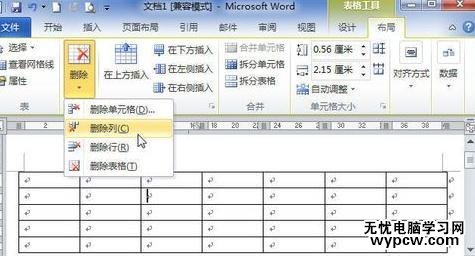
猜你喜欢:
1.word怎么删除单元格的两种方法
2.怎么删除Excel2013中隐藏的行与列
3.怎样删除文档的边框横线
4.word里的简历表格怎么删除一行
5.在word中删除表格的两种方法
6.word中怎样删除表格的两种方法
新闻热点
疑难解答